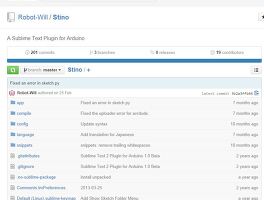이제 판교에서 직장 생활한지 대략 5개월이 되었네요. 확실히 조금씩 시간이 지나면서 여유도 생기고 또 더불어 욕심도 생깁니다. 처음엔 제어기 설계의 범위가 광범위해서 약간 놀랬다면 이제는 뭔가 이런 방향으로 나가야 하는 것이 아닌가? 하는 생각도 하게 되거든요. 약간의 마음의 여유가 생기면서 요런 블로깅도 또 가능해 지곤 합니다.%^^. 한가지 더~ 글을 쓰는 지금은 휴일인데요 (글은 주중에 예약 발행이 될겁니다^^) 아가 미바뤼가 낮잠을 자주고 있기때문에 또 요런 블로깅이 가능해지는 거죠^^
Demo Processing-Bundle For Sublime Text from Benedikt Groß on Vimeo.
먼저 위 동영상을 보시죠. 저는 상용화나 뭐 회사에서 사용하는 그런 무거운 상황이 아니라면 자신의 작업결과를 그래픽하게 보여줄 도구로 Processing에 주목했던 적이 있는데요.[바로가기] 그때 이후로 살짝 자주 접하지는 못했죠. 제 블로그를 혹시 시간 순서대로 보시는 분이 있다면 왜 그런지 아시겠지만^^ 그러다가 또 저는 꽤 괜찮은 에디터로 Sublime Text를 발견하게 됩니다. 물론 처음에는 기본 IDLE가 좀 약한 Python을 보완하겠다고 찾다가 알게 된 것이지만 말이죠[바로가기] 네~ 그렇습니다. 바로 위 동영상은 그 Sublime Text를 Processing 에디터로 사용할 수 있게 해주는 것을 보여줍니다. 더 나아가 꽤 괜찮은 문법적 지원도 되고 있지요. 어쩌면 심플하게 빨리 빨리 결과를 보겠다는 Processing의 취지에 딱 맞는 플러그인일지도 모릅니다.^^ Gitgub에가셔서 한 번 보세요. [바로가기]
거기가서 저는 Window에서 사용할 건데요. 일단 Processing은 설치형이 아니라 그냥 압축을 풀어서 사용하는 거라 플러그인이 동작하기 위해서는 PATH를 잡아줘야합니다.
원도우의 환경설정에 가서 시스템 변수에 Processing이 있는 폴더 경로를 추가해줍니다.
그리고 Processing에서 패키지 컨트롤[CTRL+SHIFT+P]에서 install 정도만 입력해보면 위와 같이 Package Control: Install Package가 뜹니다.
거기서 Processing이라고 입력해보면 github의 b-g라는 경로가 눈에 띄는 Processing이 보이네요.^^ 설치해 줍니다.^^
그러면 화면 하단에 저렇게 successfully installed라는 아름다운 단어가 보입니다.^^
동작시켜 보면 syntax가 잘 적용되고 있음을 알 수 있습니다.
이건 [바로가기]에서 작성했던 Processing에서 시리얼 통신으로 들어온 데이터를 그래픽하게 모니터링하는 예제를 불러보았네요. Processing은 프로젝트 단위를 관리하는 별도의 화일이 없기 때문에 폴더 열기로 불러주면 사용하기 편합니다. 뭐 아무튼 그리고나서 실행해야죠. 간단히 CTRL+B만 눌러주면 되겠습니다.^^
나타났네요^^ 실행도 잘 되구요. ㅎㅎ. 뭐 어차피 깊이 있는 코드나 알고리즘은 다들 다양하게 접하시니... 전 요렇게 초반 접근용 글 하나 올립니다. ^^ 다들 즐거운 휴일 보내세요^^ (이글은 한글날 전날 발행될 예정이거든요.ㅎㅎ)
'Software > Useful SW' 카테고리의 다른 글
| 안드로이드 파일 관리자 file manager (14) | 2015.07.15 |
|---|---|
| GitHub을 윈도우에서도 편하게 사용하기... (14) | 2014.11.19 |
| Sublime Text의 몇몇 유용한 팁 (12) | 2014.10.17 |
| MS Word 워드에서 수식 번호 매기기 (26) | 2014.09.22 |
| Sublime Text를 Arduino 아두이노용 편집기로 사용하기 - STINO - (22) | 2014.09.18 |
| 포토샵 대신 사용할 무료 그래픽 편집 툴 - Paint.net - (16) | 2014.08.31 |
| 회로 시뮬레이션 및 아두이노 시뮬레이터 Autodesk의 123D Circuits (26) | 2014.04.29 |